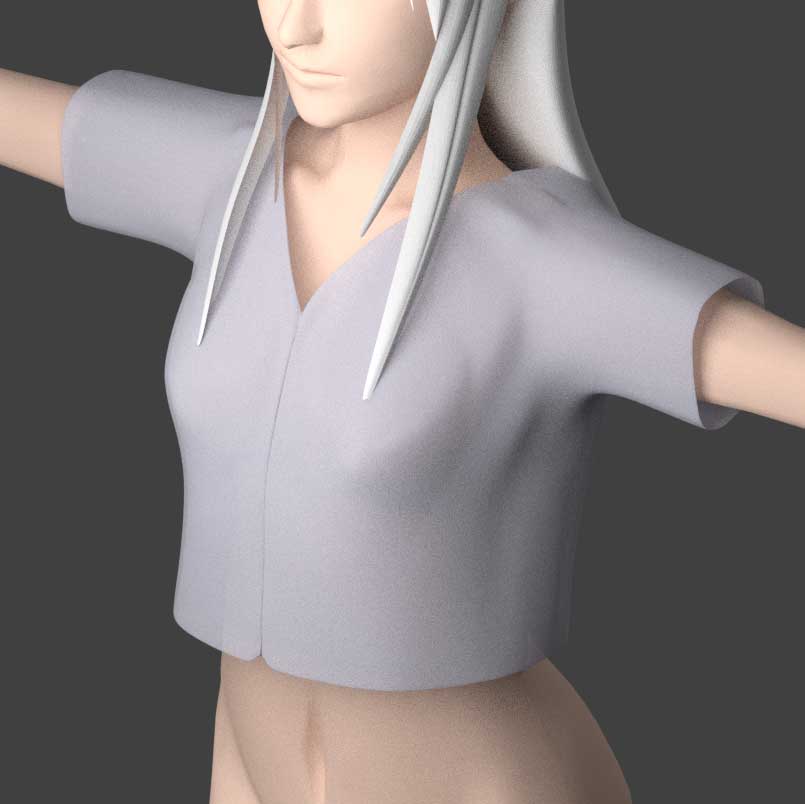このページでは、もっとかわいく見えるように、メイクをなおしていきます。
りこ

じゃあ次は、メイクをなおすわ!
R

ふむふむ。お願いします
眉毛の調節
テクスチャでの眉毛は、ちょうどいい場所に眉毛を描くのはとてもむずかしいです。
しかし、UVを調節することで、すでに描いた眉毛を、自分が思うピッタリの場所に移動させり、変形させることができます。
例えば、下の画像のように眉毛の部分のUVの位置を下にさげると、3Dビューの眉毛は上にあがります。
これによって、タレ眉にしたり、眉尻を上げたり、といったふうに変化させることができます。

私はこれぐらいの位置に変更しました。

アイラインをつける
また、まだ目の周りのお化粧をしていないので、アイラインをつけていきます。
ワークスペースを「Texture Paint」に切り替え、黒く描いていきます。

さらにアイラインをぼかしていきます。私はブラシサイズを大きくして、肌の色を上から塗り重ねたり、再びアイラインの色を重ねたりしてぼかしました。

また、テクスチャを変更したら、忘れずに保存しましょう。

あとからもうちょっとだけ修正するのですが、アイラインがひかれ、いまのところこのようになりました。

R

へぇ、メイクだけでも変わるものなんですね!
りこ

そうね……
R

なんか、複雑な気分です
りこ

そんなもんよ
次のページでは、今回作った以外の部分にも色を付け、パーツによってはかんたんなテクスチャを設定していきます。